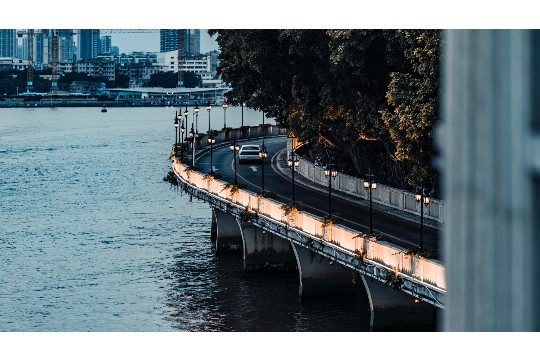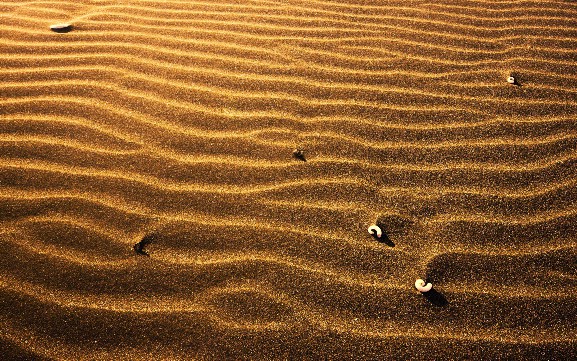摘要:想要轻松找到电脑中的游戏文件存放位置,可以通过几种简单的方法实现。可以查看游戏安装时选择的路径,通常游戏安装程序会提示用户选择安装位置。可以在操作系统的文件资源管理器中搜索游戏名称或相关关键词,以快速定位游戏文件。一些游戏平台或启动器也提供了查看和管理游戏文件的功能,用户可以通过这些平台直接访问游戏文件存放位置。
本文目录导读:
本文旨在帮助用户快速定位电脑中游戏文件的存放位置,通过详细解析Windows和Mac系统下的文件路径、游戏平台及第三方工具的辅助方法,用户能够轻松找到所需的游戏文件,无论是通过系统自带功能还是借助专业软件,都能实现高效查找。
在数字娱乐盛行的今天,电脑游戏已成为许多人休闲娱乐的重要方式,随着游戏数量的增多,管理这些游戏文件变得日益复杂,许多玩家在需要备份、迁移或修改游戏设置时,常常面临找不到游戏文件存放位置的困扰,本文将作为游戏专家的角度,为你提供一套全面的解决方案,助你轻松找到电脑中的游戏文件。
一、了解游戏文件存放的基本原则
游戏文件通常存放在电脑的特定文件夹中,这些位置的选择取决于操作系统和游戏平台,在Windows系统中,游戏文件往往位于“Program Files”或“Program Files (x86)”目录下,而Mac系统则可能将游戏文件保存在“Applications”文件夹中,通过Steam、Epic Games等游戏平台下载的游戏,会有各自独立的安装目录。
二、Windows系统下的查找方法
1. 直接访问游戏安装目录
步骤一:打开“此电脑”或“文件资源管理器”。
步骤二:导航至“C:\Program Files”或“C:\Program Files (x86)”目录(注意,这些路径可能因系统盘符不同而有所变化)。
步骤三:在此目录下,寻找与游戏名称相关的文件夹,游戏开发商或发行商的名称也会出现在文件夹路径中。
2. 利用Windows搜索功能
步骤一:在任务栏的搜索框中输入游戏名称或关键词。
步骤二:Windows将自动搜索整个系统,包括文件、文件夹和应用程序。

步骤三:在搜索结果中,找到与游戏名称匹配的文件或文件夹,并双击打开以确认是否为所需的游戏文件。
3. 检查游戏平台的安装路径
Steam平台:打开Steam客户端,点击左上角的“Steam”菜单,选择“设置”,在“下载”选项卡中查看“Steam库文件夹”的路径,游戏文件通常位于这些库文件夹内。
Epic Games平台:打开Epic Games Launcher,点击右上角的齿轮图标进入“设置”,在“库”选项卡中查看游戏安装位置。
三、Mac系统下的查找方法
1. 访问“应用程序”文件夹
步骤一:在Finder中,点击左侧的“应用程序”图标。
步骤二:在“应用程序”文件夹内,寻找与游戏名称相关的应用程序图标,双击打开以确认是否为游戏程序,游戏文件通常与该程序位于同一文件夹或子文件夹中。
2. 使用Spotlight搜索

步骤一:点击屏幕右上角的放大镜图标或按下Command+空格键激活Spotlight搜索。
步骤二:在搜索框中输入游戏名称或关键词。
步骤三:在搜索结果中,找到与游戏名称匹配的文件或应用程序,并双击打开以确认位置。
四、利用第三方工具辅助查找
1. 文件管理工具
Everything(适用于Windows):这是一款快速的文件搜索工具,能够实时索引系统文件,并在几秒内找到所需文件,用户只需输入文件名或关键词,即可快速定位游戏文件。
Find Any File(适用于Mac):这款Mac专用的文件搜索工具同样具备快速索引和搜索功能,帮助用户轻松找到隐藏在游戏目录深处的文件。
2. 游戏管理工具
Game Launcher Manager(适用于Windows):这款工具能够自动扫描并列出系统中安装的所有游戏,包括通过Steam、Uplay等平台下载的游戏,用户可以通过它快速访问游戏安装目录。

Game Library(适用于Mac):Mac用户可以使用这款工具来管理游戏库,它同样能够识别并列出所有已安装的游戏,并提供直接访问游戏文件的选项。
五、注意事项与常见问题解决
权限问题:在某些情况下,游戏文件可能位于受保护的目录下,导致用户无法直接访问,可以尝试以管理员身份运行文件资源管理器或Finder,或右键点击文件/文件夹并选择“以管理员身份运行”来解决问题。
隐藏文件:有些游戏文件可能被设置为隐藏状态,导致在常规视图中无法看到,用户可以在文件资源管理器或Finder中启用“显示隐藏文件”的选项来查看这些文件。
游戏平台更新:随着游戏平台的更新,游戏文件的存放位置可能会发生变化,建议用户定期检查游戏平台的设置,以确保能够准确找到游戏文件。
通过上述方法,无论是Windows还是Mac用户,都能轻松找到电脑中的游戏文件存放位置,无论是直接访问安装目录、利用系统搜索功能,还是借助第三方工具辅助查找,都能实现高效、准确的定位,希望本文能够帮助你解决游戏文件管理上的困扰,让你在享受游戏乐趣的同时,也能更好地管理自己的游戏文件。